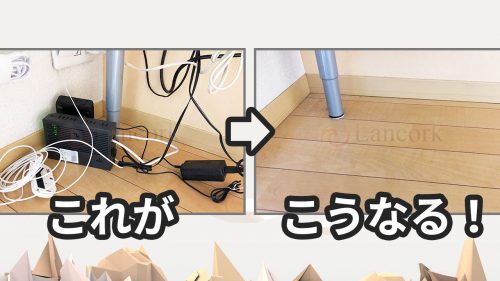※当ブログではアフィリエイト広告を利用しています。

パソコンデスク周りってモノやケーブルがあふれて集中できないな・・便利さを上げつつ、うまく収納する方法はないかな?
こんなお悩みを解決します。
外資系企業のITエンジニアである筆者は、作業効率を上げるためにパソコン周りを常にスッキリ保っています。
この記事ではパソコンデスクの周りの利便性は上げつつ、きれいに収納する方法を以下のような方に向けて解説します。
- プログラマー
- ブロガー
- イラストレーター
- その他、パソコンを使って作業をする方
パソコンデスクの周りが整理されていれば、集中力や作業効率を上げられるはずです。
パソコンデスク下に後付けできる引き出しを使う
パソコン周りに常に置いておきたい小物としては、以下のようなものがあります。
- USBメモリ
- USBケーブル/micro USB ケーブル
- lightning ケーブル(iPhone/iPad等を使う場合)
- ネットバンキング用のカード等
これらをパソコンデスクの上に置くと、どうしても机の上のスペースを使うことになってしまいます。
デスク下ワゴンを使って収納する方法もありますが、モノの数がそれほど多くない場合はパソコンデスク下に後付けできる引き出しを使うのが便利です。
私は「机に後付けできる引き出しタイプのトレー「イセトー テンダー I-133」を買ってみた」にも書いたトレーを使っています。
ネジ留めでしっかり固定できます。固定力は落ちるかもしれませんが、両面テープも付属しているのでネジ留めできない机にも装着できます。
モニターアームを使う
モニターアームを使うことで、以下のメリットがあります。
- ディスプレイの下に空間が生まれる
- ディスプレイの高さ・奥行の調整が簡単になる
モニターアームを使う前は以下のようにスタンドが邪魔して物を置くことはできません。
しかしモニターアームを使えばこのとおり、スッキリ感が段違いです。
PC を使わないときもキーボードをしまう大きなスペースができ、広々としたエリアで読書や勉強ができます。
筆者は 11.3kgまでの耐荷重があるAmazonベーシックのモニターアーム(エルゴトロンのOEM品)を使っています。
クランプ固定式の電源タップ・USB ハブを使う
パソコンデスク周りに欠かせないものといえば、コンセント(電源)です。
スマホやワイヤレスヘッドホンなどの充電に必要ですが、パソコンデスクの上に電源タップを置くのはかなりジャマです。
また USB ケーブルを使って充電する場合、コンセント用のアダプタが必要になりますがこちらもゴチャゴチャの原因になります。
筆者は「2018年に本当に買ってよかったもの 5 選」に書いたサンワサプライのクランプ式電源タップを使っています。
また、USB ハブは「机やディスプレイの縁に固定できる ORICO のクリップ式アルミ 4 ポート USB ハブが便利」に書いたものを使っています。
どちらもクランプ固定式なので机のスペースを占有せず、加工も必要ありません。
クランプ固定式のヘッドホンスタンドを使う
音楽を聴いたりゲームをする方には、ヘッドホンも大切な PC 周辺機器です。
クランプ固定式のヘッドホンスタンドを使えば、机に加工することなくヘッドホンの収納場所を作ることができます。
ヘッドホンだけでなく、バッグなども引っ掛けることが可能です。
こちらもクランプ固定式なので、机の上のスペースを必要としないのが嬉しいです。
ワイヤレスキーボード・マウスを使う
パソコンデスクの上をスッキリさせるには、ケーブルのないワイヤレスキーボードとワイヤレスマウスが適しています。
筆者は以前、ケーブルありの東プレ「Realforce 108UBK変荷重キーボード」を使っていました。
しかし家ではスッキリした環境にしたいと思い、東プレ Realforce は会社で使うことにして家ではロジクールのワイヤレスキーボードを使っています。
マウスはサイドボタンに動作の割り当てもできるロジクールの「M705」を使っています。
「ロジクールのマラソンマウス「M705r」が初の電池切れになるまでの日数が驚異的だった」にも書きましたが、ほとんど電池交換をする必要がないところも魅力です。
パソコンデスク下のスペースを活用し、ケーブルやルーターを収納する
インターネットするためにルーターや光回線終端装置をパソコンの近くに置いている方もいらっしゃるのではないでしょうか。
近くに棚などがあってそこに置ければ良いですが、そうでない場合は床に置くことになり、床が整理できません。
私はパソコンデスクを加工せずに、無印良品のワイヤーラックを使った収納スペースを自作してルーターなどを収納しています。
この方法は「机を加工せずにデスク下にワイヤーラックを使った収納スペースを作った方法」に記載しています。
床に置いたりケーブルボックスを使うといった方法もありますが、パソコンデスクの下で使っていないスペースを有効活用できれば床のスペースも節約できます。
ケーブルがたくさん挿さっている電源タップをパソコンデスクの下に収納するには、IKEA のケーブルオーガナイザー「SIGNUM(シグヌム)」が便利です。
組み立てた後の机だと取り付けが少し大変ですが、床にケーブルが散らばらないので掃除もラクになります。
おわりに
パソコンデスク周りをスッキリ整理するための収納やケーブル配線の方法をまとめます。
- パソコンデスク下に後付けできる引き出しを使う
- クランプ固定式の電源タップ・USB ハブを使う
- ワイヤレスキーボード・マウスを使う
- パソコンデスク下のスペースを活用し、ケーブルやルーターを収納する
日々のパソコンライフをより快適で効率的にするため、どれか一つでも役に立てばうれしいです。